Edit Author Slugで不正ログインを防ぐ!
不正ログインを防ごう!Wordpressのユーザー名は他人にわからないようにしないと危ないです!
WordPressをインストールして設定するとユーザー名が表示されますが、何も設定しないと自分がログインするIDがそのまま表示されるんです。
悪意を持った第三者がログインIDを調べてパスワードを適当に入れてログインする可能性もあります。ネット接続できる家電で知らずに初期設定のまま使用していて不正にログインされているケースは世界中で報告されているし他人ごとではありません。
ワードプレスもまさかとは思いますがログイン名は他人には教えない、知られないほうがいいです。
WordPressに表示されるユーザー名はユーザー名の設定から簡単に変えられますのでまずはそちらから設定します。
WordPressの管理画面からユーザーを選択、
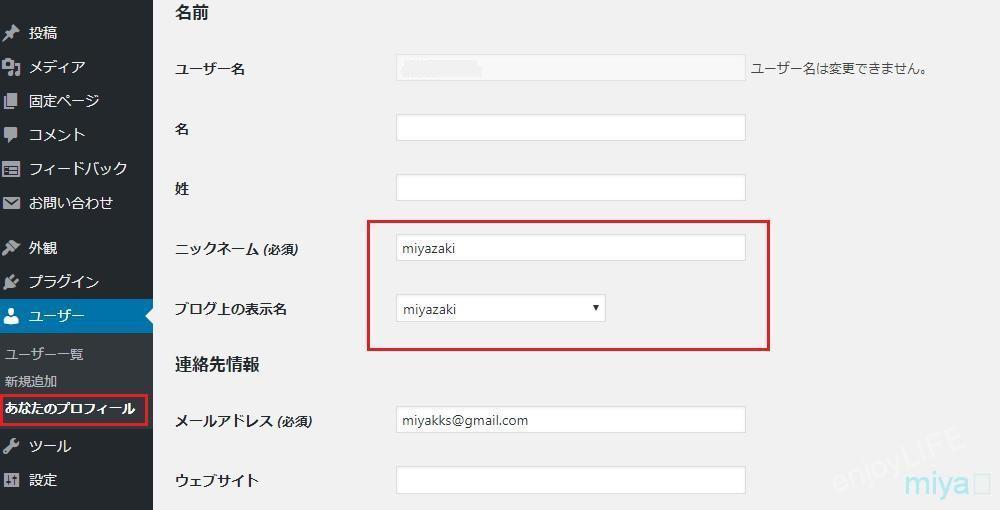
ニックネームの欄にサイトに表示させたい文字列を入力し、その下の「ブログ上の表示名」から表示させたいニックネームを選びます。
設定ができたらプロフィールを更新をクリックします。これでサイトに表示される名前が設定したニックネームになります。確認してみます。
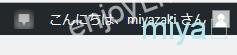
これで終わり!と言いたいところですが、もう1つ大事なことがあります。実は WordPressでは投稿ごとにアーカイブを表示する機能があるのですが、これはあるURLでアクセスすると誰でも見れるんです!
http://wordpressのURL/?author=ID
ユーザーが作られた順に割り当てられるのがIDで、適当に1とか2と入れていくと
ユーザーごとのアーカイブが表示されます。
試しにこちらのサイトでやってみます。
http://miyakk.com/?author=ID
まずサイトのトップページが表示されます、上のURLのIDの部分を数字の1に変更してみます。
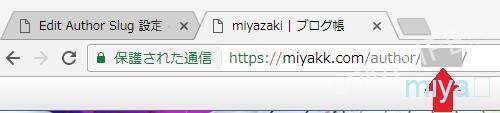
赤い矢印の部分にしっかり自分のユーザー名が表示されています!ここで表示されるのが「Author Slug」の値です。
「Author Slug」直訳すると著者スラグ、要するに管理人ていうことですね。
もしこのユーザー名を知られて手当たり次第にパスワード攻撃されたら・・大変なことになりますよね?乗っ取られます。考えたら眠れなくなりそうなのでなんとかしましょう。
ところがユーザー⇒あなたのプロフィールから設定する画面では「Author Slug」の値を編集する欄がありません。
この「Author Slug」を設定できるのがEdit Author Slugというプラグインです。
ということでとりあえずこのプラグインをインストールして設定していきます。
Edit Author Slugをインストール!
1.wordpress の管理画面からEdit Author Slugを検索してインストールしてください。インストールしたら有効化します。
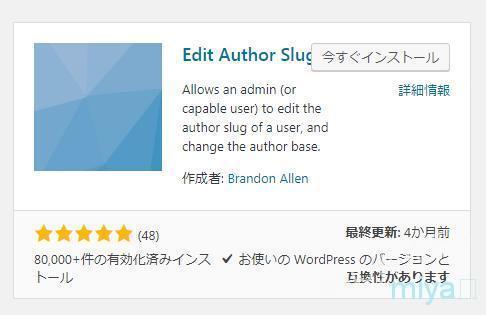
2. Edit Author Slugを有効化したらユーザー⇒あなたのプロフィールの設定画面を開きます。下の方にスクロールすると「Author Slug」を編集できる欄が追加されています。
一番上に自分のユーザー名(WordPress ログインID) が表示されています。カスタム設定のところに表示させる文字列を入力して下さい。最後にプロフィールを更新をクリックするのを忘れないようにしてください。
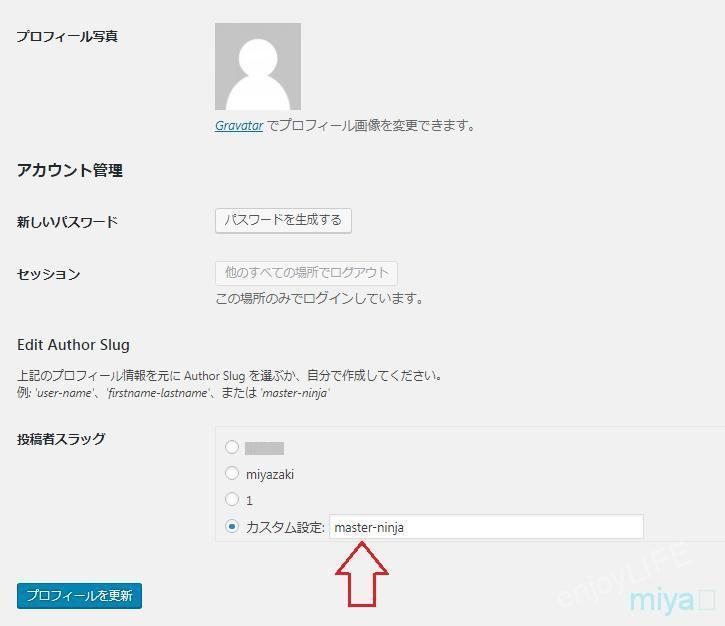
これで悪意をもってログインIDを調べてやろうという悪巧みは防ぐことができますよ。設定がうまくいったかどうか確かめてみます。
http://miyakk.com/?author=1で検索表示させてみると・・

ちゃんと設定した文字列になりましたね!これでセキュリティはばっちりです!
今回は自分の管理ログインIDを不正アクセスから守ろう!Edit Author Slugプラグインのインストールと設定についてでした!
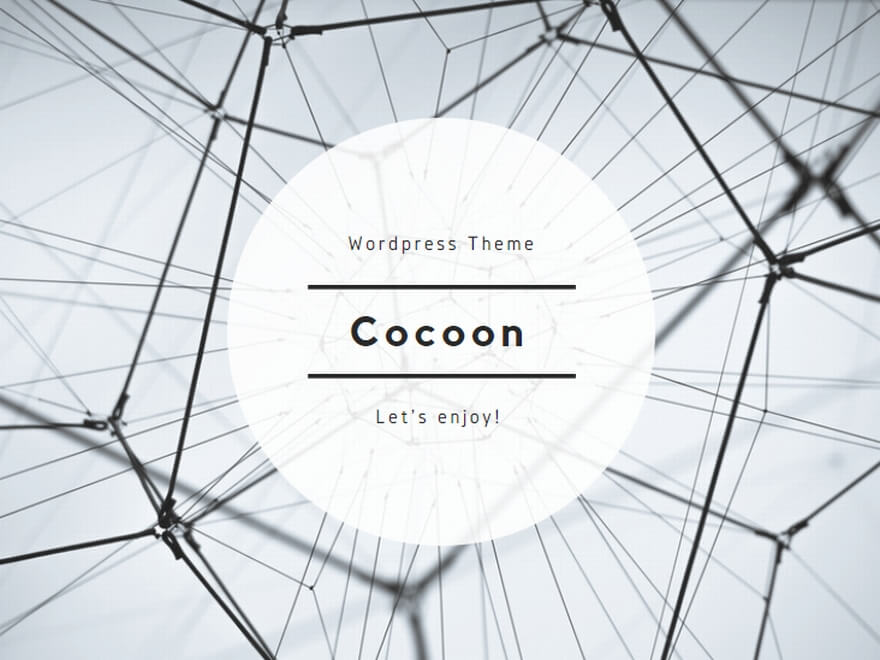

コメント